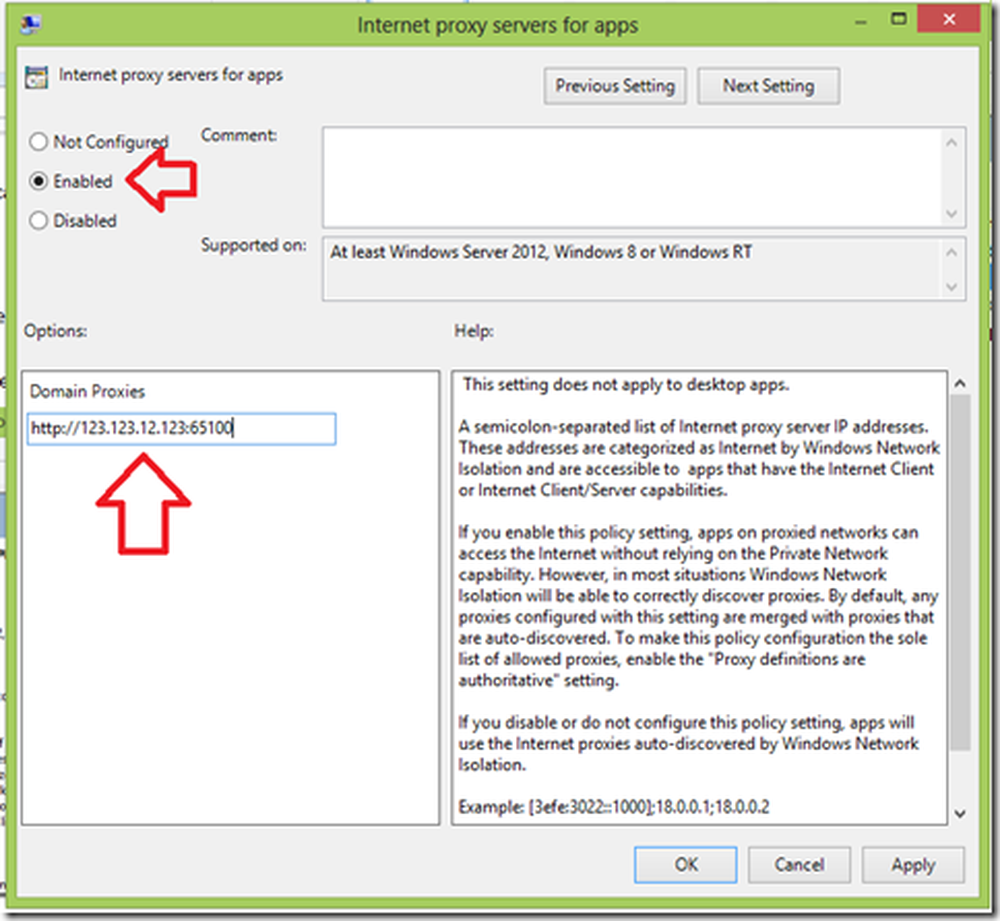So richten Sie die Node.js-Entwicklungsumgebung auf einem Windows 10-System ein

Wenn Sie sich entschieden haben, das heißeste Tech-Thema dieser Tage zu lernen 'Node.js'und du bist ein Windows Benutzer, dann sind Sie am richtigen Ort gelandet. Wenn Sie gerade erst anfangen, sehen Sie möglicherweise eine Menge Leute, die eine Mac oder Linux zum Node.js Entwicklung. Wahrscheinlich tut das auch Ihr Kursleiter. Aber vielleicht möchten Sie selbst an Windows arbeiten. Viele Menschen wechseln bei der Entwicklung zwischen Plattformen - aber warum wechseln, wenn Windows voll in der Lage ist, mit der Entwicklung anzufangen? In diesem Beitrag geht es darum, eine gute Node.js-Entwicklungsumgebung auf einem Windows-Computer einzurichten.
Setup Node.js-Entwicklungsumgebung unter Windows
Unsere Mission in diesem Beitrag ist es, Ihren Computer für die Entwicklung so einzurichten, dass Sie sofort mit der Codierung beginnen können. Dies sind einige Dinge, die wir auf Ihrem Computer installieren werden:
- Node.js selbst
- Git
- Ein moderner Code-Editor
- MongoDB (optional)
Also, lass uns gleich rein springen und loslegen.
Node.js
Ein wenig über Node.js, es ist eine schön geschriebene, plattformübergreifende Open-Source-JavaScript-Laufzeitumgebung, die auf der V8-JavaScript-Engine von Google Chrome basiert. Mit Node.js können Sie die Anwendung grundsätzlich in JavaScript programmieren und auf dem Server im Backend ausführen. Wenn ich "plattformübergreifend" sagte, meine ich es wirklich so. Sie können Node.js unter Windows installieren und sogar Anwendungen bereitstellen. Laden Sie Node.js von der offiziellen Website herunter. Da Sie gerade erst mit dem Lernen beginnen, wird empfohlen, die LTS (Langzeit-Support) Variante. Die aktuellste zum Zeitpunkt der Veröffentlichung dieses Beitrags verfügbare LTS-Version ist 6.11.0.
Führen Sie nach dem Herunterladen das Installationsprogramm aus, und Sie müssen keine Änderungen vornehmen. Klicken Sie in allen Schritten auf "Weiter". Das Node.js-Setup ist im Node Package Manager enthalten, der zum Herunterladen und Installieren von Drittanbieter-Modulen erforderlich ist. Sie werden häufig feststellen, dass Sie NPM verwenden. Ändern Sie diese Einstellung also nicht, während Sie Node.js auf Ihrem Computer installieren. Außerdem ändert das Setup die PATH-Variablen automatisch, sodass Sie npm-Befehle vom CMD aus ausführen können. Wenn Sie also eine dieser Einstellungen ändern möchten, gehen Sie zu Custom Setup. ansonsten würde ich die Expressinstallation empfehlen.

Nach der Installation suchen Sie im Startmenü nach "Node.js" und drücken Sie die Eingabetaste, um die Konsole auszuführen. Dieses CMD-Fenster bietet Ihnen alles für Ihre Karriere bei Node.js. Dieses Fenster wurde für die Verwendung von Node.js und NPM initialisiert, sodass Sie Ihre Befehle in diesem Fenster ausführen können. Um dies zu überprüfen, führen Sie einfach 'npm -v' aus, um die auf Ihrem Computer installierte Version von NPM anzuzeigen. Wenn Sie einem Node.js-Tutorial an anderer Stelle folgen, können Sie alle in diesem Tutorial genannten Befehle von diesem Fenster aus ausführen.
Git
Git ist das am weitesten verbreitete und branchenspezifische Versionskontrollsystem. Sie werden in Kürze mehr über Versionskontrollsysteme erfahren, wenn Sie sie noch nicht kennen. Laden Sie Git für Windows hier herunter. Git wird Ihnen beim Verwalten von Code für größere Projekte viel helfen. Git ist sehr einfach zu lernen und zu beginnen. Ein kurzes, auf Herausforderungen basierendes Handbuch ist online verfügbar, mit dem Sie mit Git beginnen können.
Nachdem Sie das Installationsprogramm ausgeführt haben, stehen Sie möglicherweise vor einigen Schritten, in denen Sie Ihre Aktionen nicht kennen. Ich möchte diesen einen Schritt besprechen. Der Schritt mit der Aufschrift "PATH-Variable anpassen" ist ein wichtiger Schritt. Hier müssen Sie auswählen, wie Sie Git auf Ihrem Computer verwenden möchten.
Ich gehe immer für die zweite Option. 'Verwenden Sie Git von der Eingabeaufforderung'. Wenn Sie diese Option auswählen, werden die Git-Befehle in der Befehlszeile Node.js sowie in Git Bash verfügbar. Git Bash ist ein weiteres Befehlszeilentool, das in Git enthalten ist. Sie können es für Entwicklungszwecke verwenden oder die Eingabeaufforderung verwenden. Machen Sie sich keine Sorgen über den Rest der Schritte, sondern klicken Sie im Installationsprogramm auf "Weiter". Das Erklären dieser Schritte würde den Rahmen dieses Beitrags sprengen. Sie können jedoch nach einer Git-Installation im Internet suchen.
Wenn die Installation abgeschlossen ist, können Sie ein Eingabeaufforderungsfenster öffnen und "git -version" eingeben, um zu überprüfen, ob Git installiert ist.
Code-Editor
Die Auswahl eines Code-Editors kann eine schwierige Aufgabe sein, wenn Sie so viele Möglichkeiten haben. Sie können zwischen einer vollwertigen IDE wie WebStorm oder einem Code-Editor wie Brackets wählen. Hier sind einige Empfehlungen:
- WebStrom: Die leistungsfähigste JavaScript-IDE, die von Profis verwendet wird. Es ist ein kostenpflichtiges Tool, und ich würde Ihnen empfehlen, mit einem kostenlosen Tool zu beginnen und später eine Investition zu tätigen, während Sie Ihre Karriere vorantreiben.
- Visual Studio-Code: Wenn Sie bereits mit Visual Studio vertraut sind, können Sie dies tun. VS Code ist ein kostenloser Open-Source-Code-Editor von Microsoft. Das Programm verfügt über einen integrierten Debugger und eine Syntaxhervorhebung für verschiedene Sprachen. Nicht nur Node.js, Sie können auch in vielen anderen Sprachen programmieren.
- Klammern: Es ist ein leistungsfähiger Open Source Code-Editor, der für alle Plattformen verfügbar ist. Es unterstützt das Syntax-Highlighting in einer Vielzahl von Sprachen. Mit diesem hervorragenden Erweiterungsmanager können Sie dem Tool weitere Funktionen und Funktionen hinzufügen. Ich persönlich benutze dieses Tool und mag Funktionen wie automatische Aktualisierung der Webseite, Erweiterungen und Tastenkombinationen. Außerdem wird Ihrem Rechtsklick-Menü eine Option hinzugefügt, mit der Sie Projektordner direkt in Klammern öffnen können.

Dies waren nur meine Empfehlungen. Sie können eine beliebige IDE oder einen Editor auswählen. Sie können sogar Code in einem einfachen Editor schreiben, wenn Sie mutig genug sind.
MongoDB
Dies ist ein optionaler Schritt. MongoDB ist ein plattformübergreifendes, dokumentenbasiertes Datenbankprogramm. Es wird anstelle von SQL in herkömmlichen CRUD-Anwendungen von Node.js verwendet. Sie können SQL verwenden, wenn Sie möchten, aber da MongoDB von Node.js weitgehend akzeptiert wird, haben wir es hier behandelt. Sie müssen den MongoDB Community Server von hier herunterladen. Optional können Sie MongoDB Compass installieren, ein GUI-Tool zum Durchsuchen Ihrer Datenbank. Wechseln Sie nach dem Herunterladen und Installieren direkt zur MongoDB-Installation und navigieren Sie zum Ordner bin. Die Adresse kann ungefähr so aussehen:
C: \ Programme \ MongoDB \ Server \ 3.4 \ bin
Führen Sie nun 'mongod.exe' aus, um Ihren MongoDB-Server zu starten. Führen Sie 'mongo.exe' aus, um mit dem Server über die Befehlszeile zu interagieren, oder verwenden Sie Compass, wenn Sie die GUI bevorzugen. Sie können dieses Verzeichnis sogar der PATH-Variablen hinzufügen, um Mongod und Mongo direkt von der Befehlszeile aus auszuführen. Hier erfahren Sie, wie Sie den Pfad der Systemumgebungsvariablen ändern.
Das ist es! Sie können Ihre erste Node.js-Anwendung codieren. Sie haben die richtigen Tools und die richtige Umgebung für die Entwicklung.